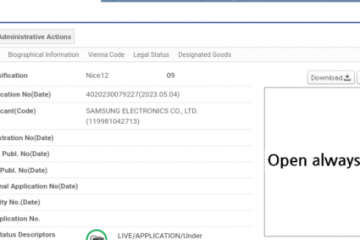Midjourney to potężne narzędzie do generowania obrazów AI, które może tworzyć wspaniałe obrazy na podstawie monitów tekstowych lub przykładowych obrazów. Ugruntowała swoją dominację w dziedzinie generatywnej sztucznej inteligencji i przez wielu uważana jest za znacznie lepszą od swoich konkurentów.
Jednak domyślnie wszystkie obrazy generowane w Midjourney są widoczne publicznie. Jest to zgodne z projektem, ponieważ ludzie stojący za projektem chcą stworzyć domyślnie otwartą społeczność, która koncentruje się na eksploracji i zabawie. Może to jednak stanowić problem dla użytkowników, którzy chcą używać narzędzia do prywatnych projektów lub nie chcą, aby ich zdjęcia były widoczne dla innych.
Nie ma powodu do zmartwień; istnieje sposób na prywatne korzystanie z Midjourney. Jest znany jako tryb ukrycia i jest niezwykle łatwy w użyciu. Oto wszystko, co musisz wiedzieć.
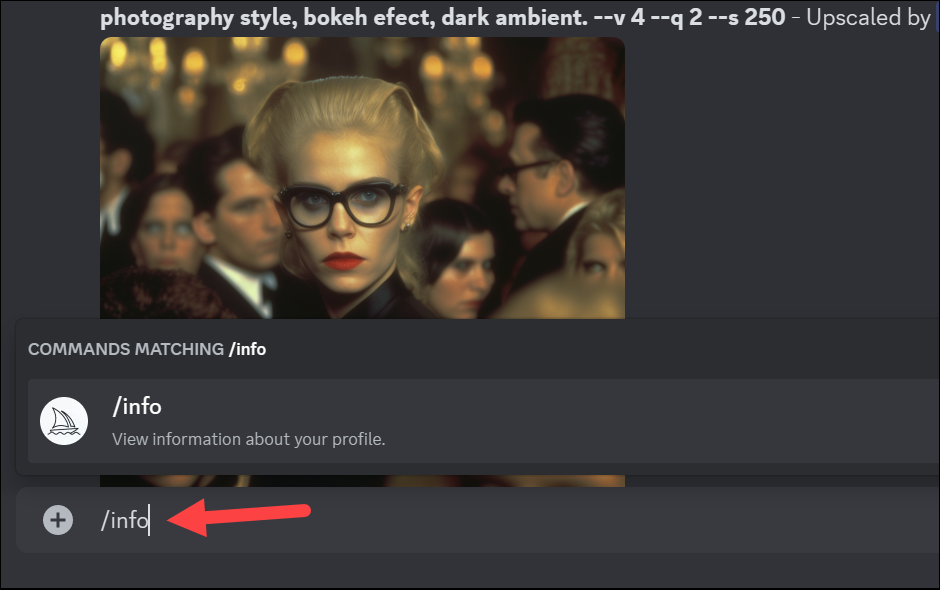
Co to jest tryb ukrycia
Domyślnie obrazy generowane za pomocą Midjourney są publiczne. Nawet jeśli generujesz je na prywatnym serwerze Discord lub w bezpośrednich wiadomościach, są one dostępne w Twojej galerii w Midjourney, która jest publiczna.
Tryb ukrycia to funkcja premium, która umożliwia ukrycie zdjęć w galerii publicznej. Jednak ten tryb jest dostępny tylko z subskrypcją „Pro”, najwyższym modelem oferowanym przez Midjourney. Plan Pro kosztuje 60 USD miesięcznie przy rozliczaniu miesięcznym lub 48 USD miesięcznie przy rozliczaniu rocznym.
Jak korzystać z trybu ukrycia
Swój tryb widoczności możesz sprawdzić w dowolnym momencie za pomocą polecenia/info w Discord.
Jeśli tryb widoczności jest publiczny, Twoje generacje obrazów będą widoczne dla wszystkich.
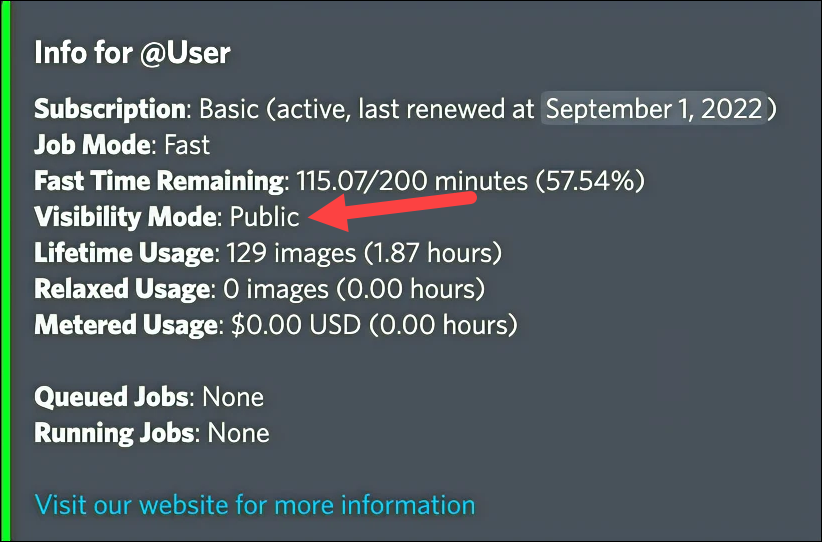
Aby przejść do trybu ukrycia , wpisz polecenie/stealth na dowolnym kanale Discord, na którym możesz użyć bota Midjourney do zmiany trybu widoczności.
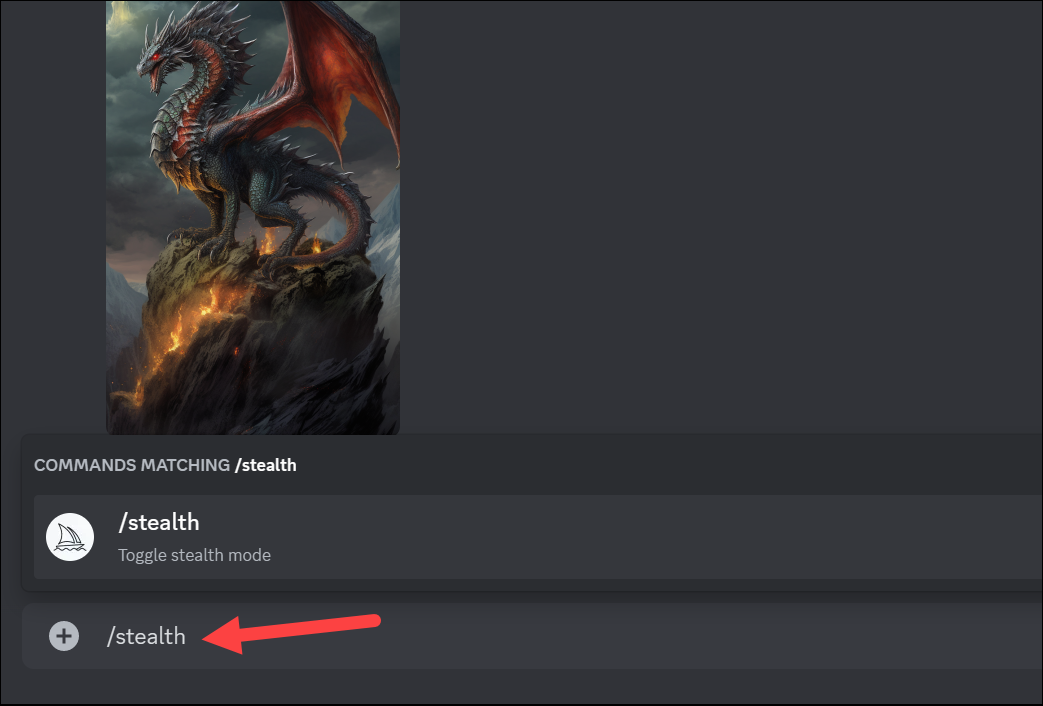
Możesz użyć/polecenie public, aby przełączyć z powrotem do trybu publicznego.
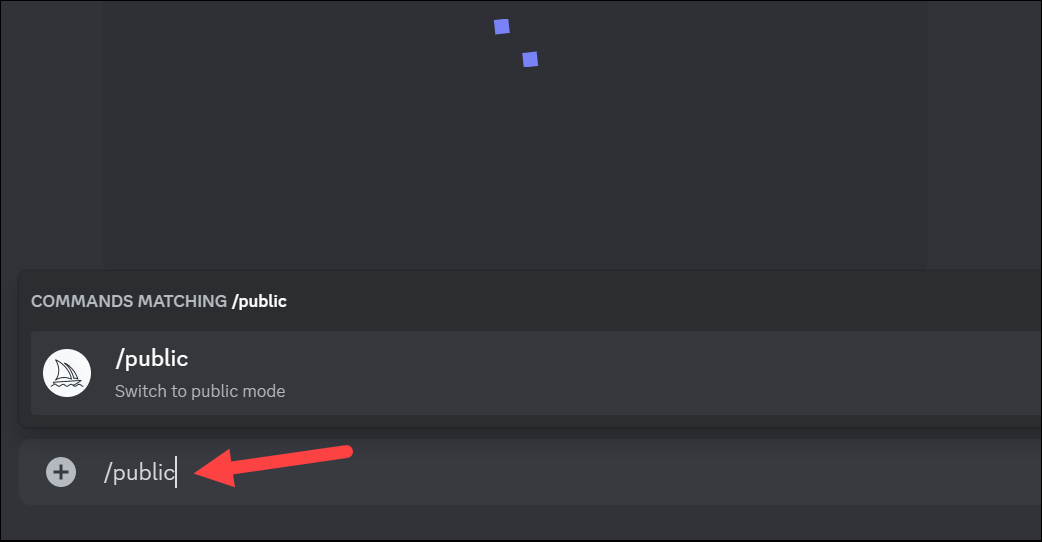
Obrazy wygenerowane w trybie Stealth nie są widoczne w Twojej galerii Midjourney. Pamiętaj więc, aby pobrać obrazy, ponieważ później nie będziesz mieć do nich dostępu z galerii.
Dodatkowo, jak, a raczej gdzie generujesz obrazy na Discordzie, nadal ma znaczenie.
Jeśli wygenerujesz obrazy na którymkolwiek z nowych lub ogólnych kanałów serwera Midjourney Discord w trybie ukrytym, nawet jeśli obrazy nie będą widoczne w twojej galerii Midjourney, każdy na kanałach Discord móc je zobaczyć.
Powinieneś więc albo generować obrazy jako prywatne w swoich bezpośrednich wiadomościach, albo na prywatnym serwerze (jeśli taki posiadasz), na którym nie masz nic przeciwko, aby inni członkowie widzieli obrazy. Instrukcje, jak korzystać z Midjourney w DM, znajdziesz w naszym przewodniku poniżej.
Jak używać Midjourney do tworzenia grafiki AI
Uwolnij swojego wewnętrznego artystę dzięki Midjourney
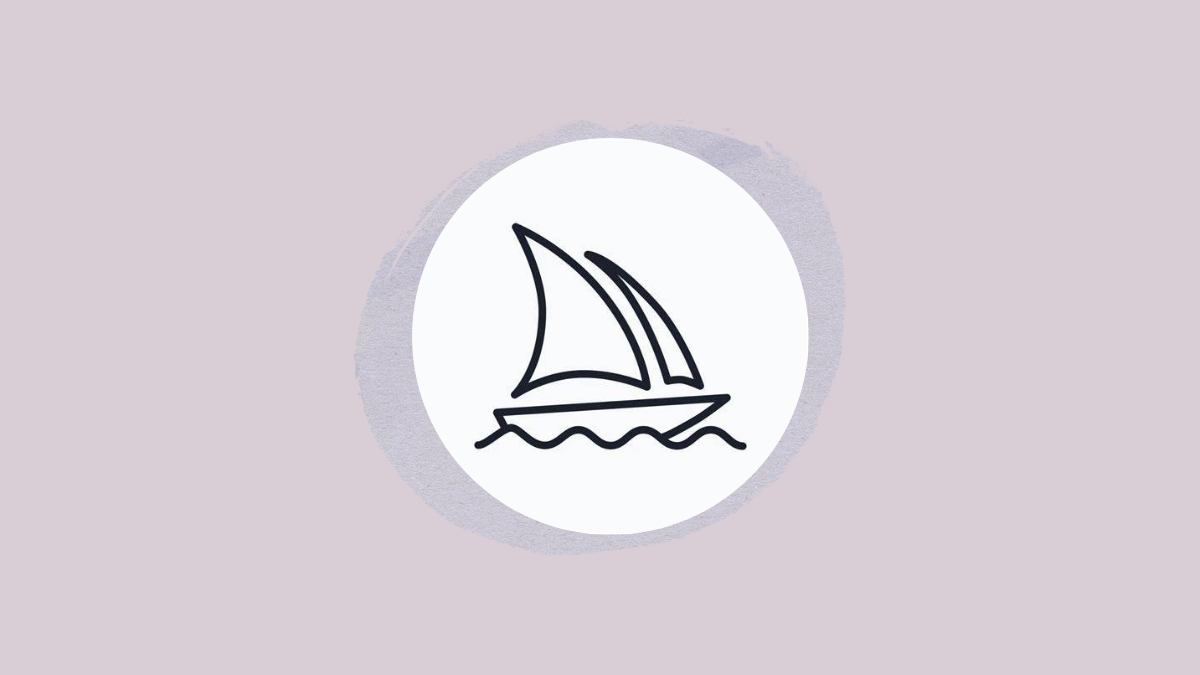
Ponadto tylko obrazy utworzone w trybie ukrycia są niedostępne w Twojej galerii Midjourney. Wszystkie obrazy, które utworzyłeś przed aktywacją trybu Stealth, nadal będą tam dostępne. Niestety Midjourney nie ma opcji, aby po prostu ukryć lub cofnąć publikację obrazów z galerii.
Jeśli w Twojej galerii znajdują się obrazy, których nie chcesz nikomu pokazywać, jedyną opcją jest ich usunięcie. Ta czynność jest jednak trwała i nie można jej cofnąć.
Jak usunąć obraz w trakcie podróży
Obecnie nie ma możliwości usunięcia obrazu z galerii w trakcie podróży. Możesz go usunąć tylko z Discord. Upewnij się, że pobrałeś wszystkie obrazy, jeśli chcesz je usunąć, zanim je usuniesz.
Aby usunąć obraz, przejdź do niego, najedź kursorem i kliknij przycisk „Reakcja”. Następnie zareaguj na zadanie za pomocą emoji „X” (❌). Obrazy zostaną usunięte zarówno z Discord, jak iz twojej galerii Midjourney.
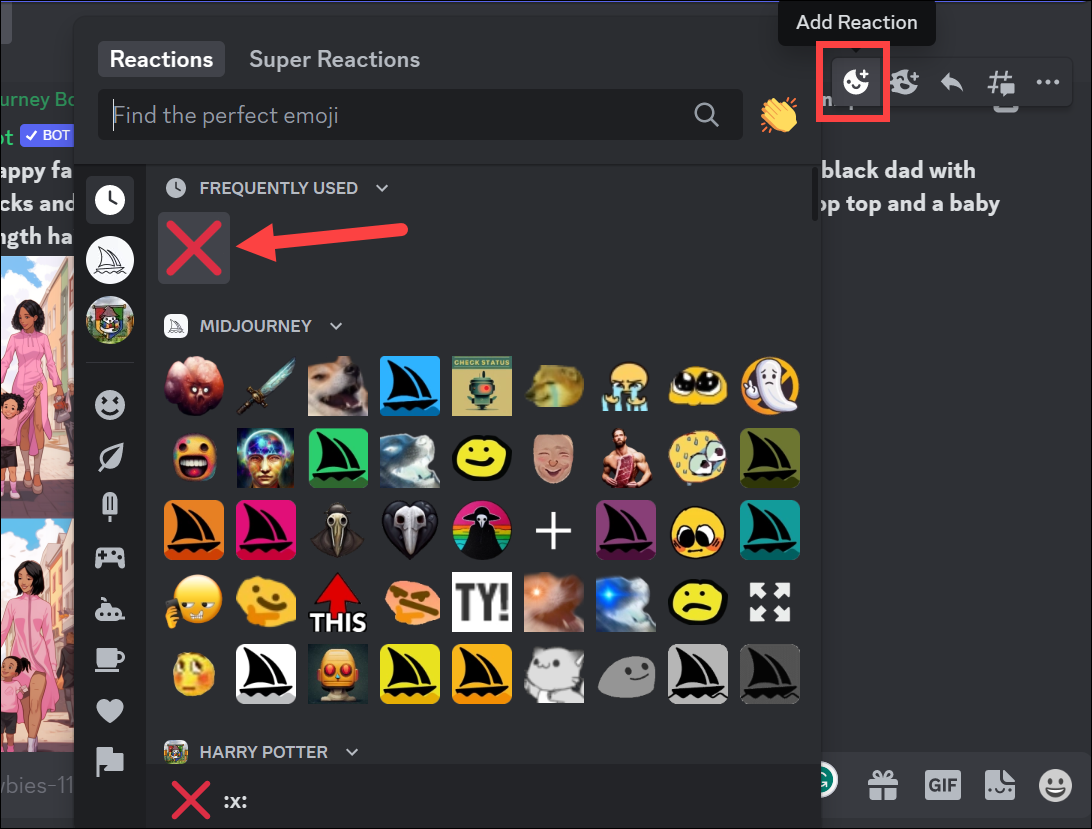
Teraz, gdybyś generując obraz w kanale Ogólne lub Nowicjusz, może być trudno go znaleźć ponownie, zwłaszcza jeśli od jego wygenerowania minęło trochę czasu.
Przejdź do galerii i uzyskaj identyfikator zadania dla obrazu, który chcesz znaleźć i usunąć.
Następnie przejdź do kanału Discord, na którym wygenerowałeś obrazy. Wpisz polecenie/show i naciśnij klawisz Enter.
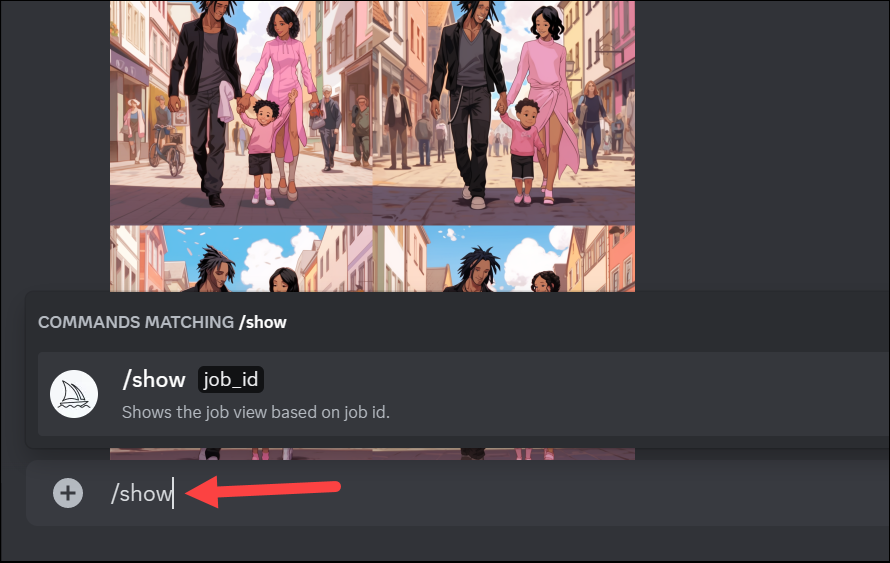
Następnie wprowadź identyfikator zadania w wyznaczonym miejscu i naciśnij „Enter”.
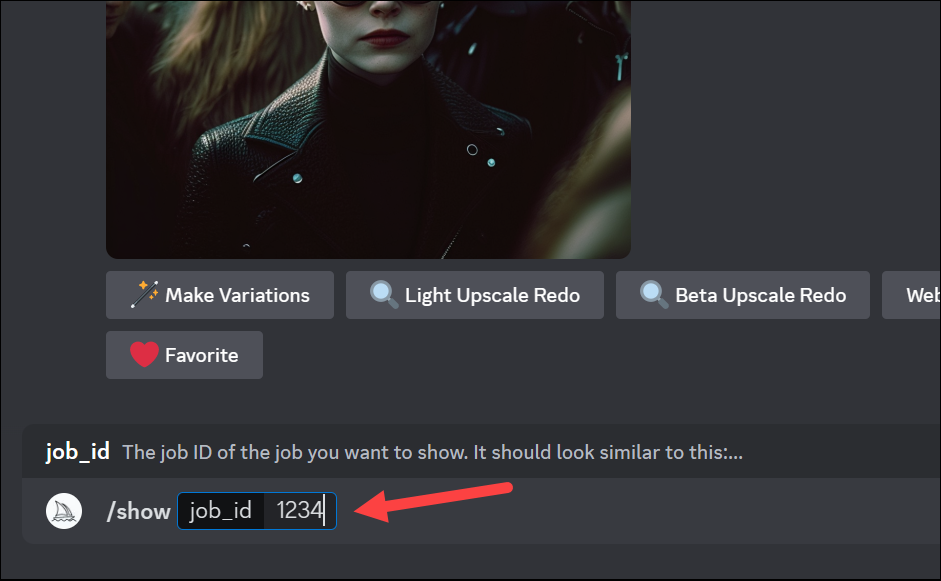
To polecenie zwróci widok zadania, w którym możesz zareagować za pomocą ❌ emoji i usunąć go.
Masz to. Możesz korzystać z Midjourney prywatnie, o ile jesteś subskrybentem Pro. Jedyną alternatywą jest usunięcie obrazów po ich wygenerowaniu, ale to również usuwa je dla Ciebie.